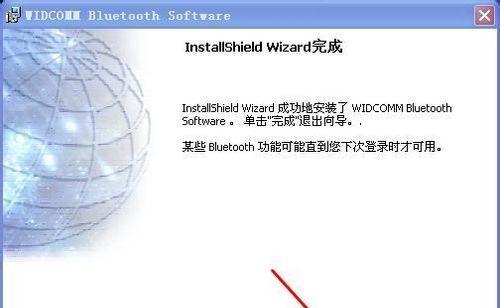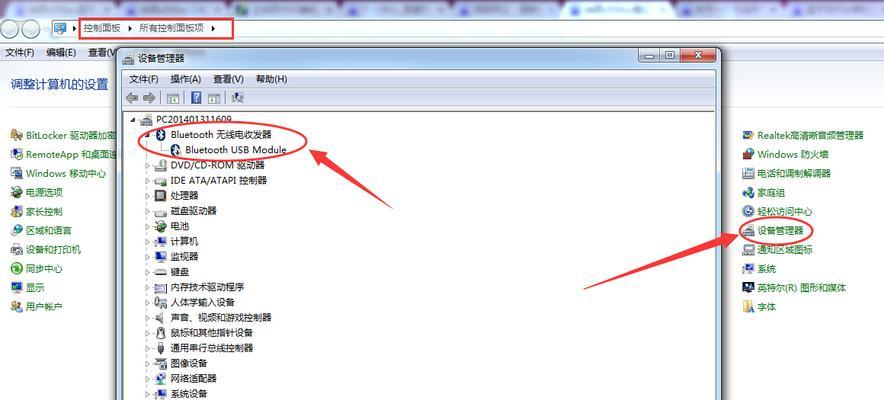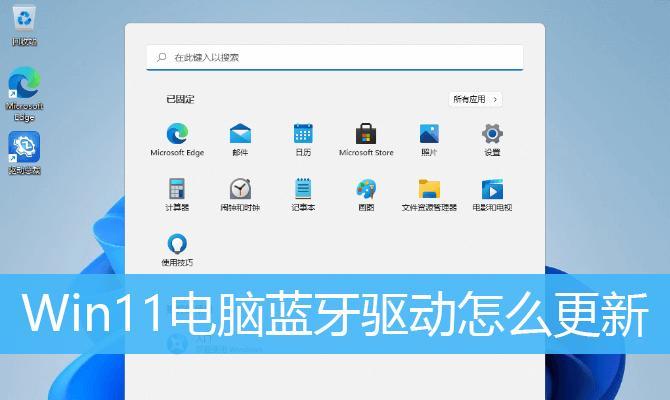在使用戴尔电脑的过程中,如果你想要连接外部的蓝牙设备,就需要安装适当的蓝牙驱动程序。本文将为大家介绍如何在戴尔电脑上安装Win7蓝牙驱动程序,实现无线连接的便利。
1.确认电脑型号和操作系统版本
在开始安装蓝牙驱动程序之前,首先需要确认你的戴尔电脑型号和操作系统版本,以确保下载正确的驱动程序。
2.访问戴尔官方网站
打开浏览器,访问戴尔官方网站,进入支持页面。
3.选择产品类型和型号
根据你的戴尔电脑型号,在官方网站上选择正确的产品类型和型号。
4.进入驱动下载页面
在戴尔官方网站上找到下载页面,选择操作系统为Win7的驱动下载列表。
5.找到蓝牙驱动程序
在Win7驱动下载列表中,找到适合你戴尔电脑型号的蓝牙驱动程序。
6.下载蓝牙驱动程序
点击下载按钮,将蓝牙驱动程序保存到你的电脑硬盘上的一个易于找到的位置。
7.解压缩蓝牙驱动程序
使用解压缩工具,将下载的蓝牙驱动程序解压缩到一个临时文件夹中。
8.运行安装程序
进入解压缩后的临时文件夹,找到安装程序,双击运行。
9.同意许可协议
在安装过程中,可能需要同意许可协议,仔细阅读并选择同意。
10.安装蓝牙驱动程序
按照安装向导的指引,一步步安装蓝牙驱动程序。
11.重新启动电脑
安装完成后,系统可能会提示你重新启动电脑,务必按要求重新启动。
12.检查蓝牙驱动安装情况
重启后,进入设备管理器,检查蓝牙设备是否已经安装并正常工作。
13.配对外部蓝牙设备
打开电脑上的蓝牙设置,搜索并配对外部蓝牙设备,确保能够正常连接。
14.测试蓝牙连接
连接成功后,可以进行一些简单的测试,例如发送文件或连接其他外部设备。
15.驱动更新和维护
定期检查戴尔官方网站,了解是否有新的蓝牙驱动程序发布,并及时更新以获得更好的使用体验。
通过本文的教程,你应该能够轻松地在戴尔Win7系统上安装蓝牙驱动程序,并实现与外部蓝牙设备的无线连接。记得定期检查驱动更新,以确保你的蓝牙设备始终保持最佳性能。